Jeśli właśnie przeniosłeś się z komputera z systemem Windows na komputer Mac, są szanse, że jedną z największych frustracji związanych z komputerem Mac jest sposób, w jaki obsługuje on wiele okien. Jasne, możesz pozostawić wiele pulpitów otwartych i łatwo się między nimi poruszać, ale to nie to samo, co praca nad dwoma plikami obok siebie w trybie podzielonego ekranu. Sposób, w jaki Mac implementuje tryb podzielonego ekranu, wydaje się prawie jak niedopieczona funkcja. Znalezienie tej zielonej kropki, a następnie długie kliknięcie, aby ją włączyć, to po prostu zbyt dużo pracy. Na szczęście istnieje kilka aplikacji innych firm, które mogą pomóc w rozwiązaniu tego problemu. Dzisiaj zaokrąglamy w górę 10 najlepszych aplikacji do zarządzania oknami na Maca, których możesz używać:
1. BetterSnapTool
Po użyciu ponad 20 aplikacji do zarządzania oknami na moim Macu wróciłem do narzędzia BetterSnap Tool, aby używać go jako osobistego narzędzia. Chociaż otrzymała silną konkurencję ze strony naszych aplikacji z drugiego i trzeciego miejsca, istnieją pewne funkcje, które dały BetterSnap Tool przewagę nad innymi. po pierwsze, do interakcji z aplikacją można używać zarówno gładzika, jak i klawiatury. Możesz przeciągnąć okno aplikacji w jeden z czterech rogów, aby zmienić ich rozmiar o jedną czwartą rozmiaru ekranu. Aby uruchomić tryb podzielonego ekranu, po prostu przeciągnij okno aplikacji na boki ekranu. Przeciągnięcie go na górę spowoduje wyświetlenie aplikacji na pełnym ekranie. Te same konfiguracje można również osiągnąć, naciskając klawisze skrótu dostosowywane przez użytkownika.
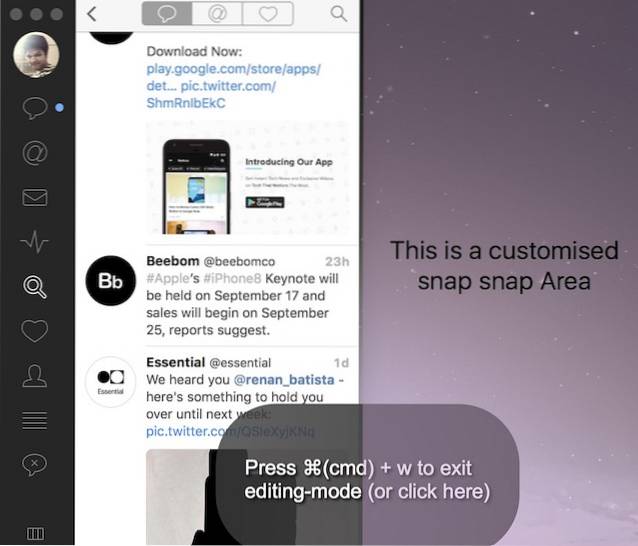
Jedną z głównych funkcji, których brakuje w innych aplikacjach na naszej liście, jest konfigurowanie niestandardowych obszarów przyciągania. Gruntownie, użytkownicy mogą z góry określić rozmiar okna aplikacji i przypisz wyznaczony obszar, do którego zostanie przyciągnięte okno. Nie ma ograniczeń podczas wyznaczania obszaru i rozmiaru okna aplikacji. Jest to bardzo przydatna funkcja, ponieważ możesz ustawić rozmiar okna zgodnie z własnymi preferencjami. Ta funkcja wraz z szybką wydajnością sprawiła, że BetterSnap Tool znalazł się na szczycie naszej listy.
Zainstalować: (2,99 USD)
2. Magnes
Magnes to najbardziej niezawodna i najszybsza aplikacja do zarządzania oknami ze wszystkich aplikacji, które wypróbowałem. Do zmiany rozmiaru okien możesz używać zarówno skrótów klawiaturowych, jak i gładzika. Rozmiar okna aplikacji można zmieniać w górnej, dolnej, lewej lub prawej połowie lub do jednej czwartej rozmiaru ekranu w jednym z czterech rogów. Jedynym powodem, dla którego nie znalazło się na szczycie naszej listy, jest brak możliwości dostosowania rozmiaru okna aplikacji. Jednak jedną rzeczą, która przemawia na jego korzyść, jest to, że jest bardziej przystępny cenowo. Jeśli szukasz szybkiego i dokładnego menedżera okien, będzie to najlepszy wybór.
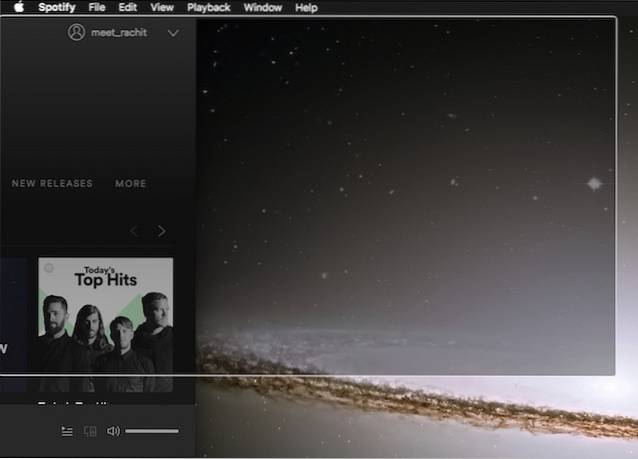
Zainstalować: (0,99 USD)
3. Spektakl
Spektakl jest aplikacja menedżera okien typu open source dla systemu macOS, więc jest to całkowicie bezpłatne. Nie daj się zwieść jego cenie, ponieważ idzie ona łeb w łeb z naszymi najlepszymi zdjęciami. Brakuje jednak jednej funkcji, która może być przełomem dla niektórych użytkowników. Spectacle pozwala tylko na zmianę rozmiaru okna za pomocą user konfigurowalne skróty klawiaturowe. Nie ma tutaj funkcji przeciągnij i upuść, aby zmienić rozmiar okien. Jednak podczas korzystania z tego oprogramowania nie pójdziesz na żadne kompromisy w zakresie szybkości ani dokładności. Jeśli szukasz darmowej aplikacji do zarządzania oknami, ta jest właśnie dla Ciebie.
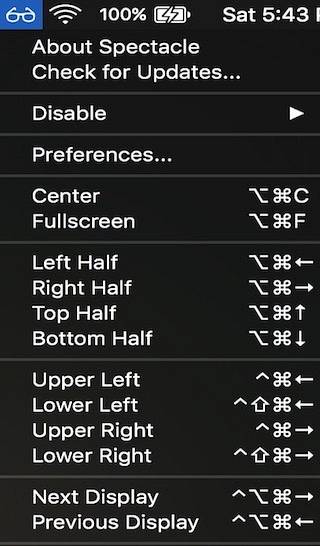
Zainstalować: (Wolny)
4. Uporządkowanie okien
Podejście Window Tidy do zarządzania oknami aplikacji różni się nieco od trzech najlepszych opcji na naszej liście. Kiedy przytrzymasz okno aplikacji do przeciągnięcia, daje to opcję różnych rozmiarów i pozycji okien u dołu ekranu. Możesz przeciągnąć okno aplikacji do wymaganej opcji, aby zmienić rozmiar okna aplikacji. Umożliwia nawet dodawanie własnych niestandardowych rozmiarów i pozycji. Jedną z brakujących funkcji jest wykluczenie skrótów klawiaturowych do porządkowania okien. Jest to jednak jedno z lepszych narzędzi, jeśli chcesz użyć funkcji przeciągnij i upuść do rozmieszczenia okien.
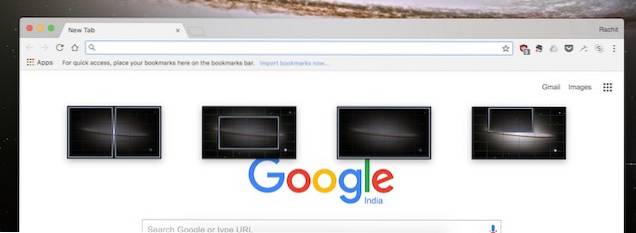
Zainstalować: (0,99 USD)
5. GridSutra
Ten jest dla zaawansowani użytkownicy, którzy zarządzają wieloma oknami w tym samym czasie. Aktywujesz interfejs aplikacji, naciskając klawisz skrótu dostosowywalny przez użytkownika. Następnie możesz wybrać dowolną liczbę okien aplikacji, które chcesz rozmieścić, a następnie wybrać ich pozycje. Możesz nawet dodać niestandardowe rozmiary i pozycje. Jedyną wadą jest to, że wybranie żądanej orientacji zajmuje trochę czasu. To powiedziawszy, jeśli chcesz zarządzać wieloma oknami, jest to najlepsza aplikacja dla Ciebie. Ma bezpłatny okres próbny, po którym będziesz musiał kupić oprogramowanie, aby z niego korzystać.
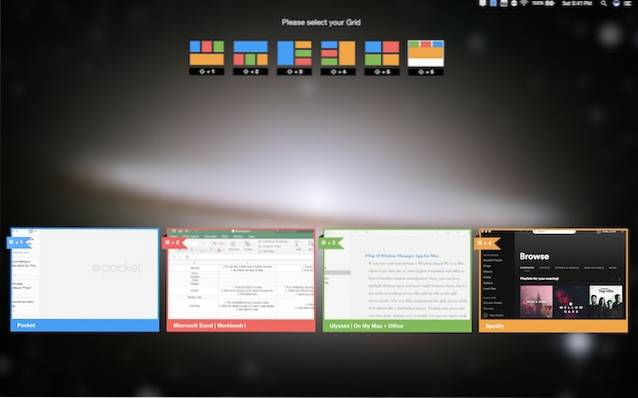
Zainstalować: (4,99 USD)
6. Mozaika
Mozaika jest podobna do Window Tidy, ale jedyną różnicą jest to, że daje opcję zmiany rozmiaru okna u góry ekranu, a nie u dołu. To także ci pozwala przypisać niestandardowe przestrzenie i rozmiary. Moim zdaniem jest nawet lepszy niż Window Tidy. Istnieją domyślne konfiguracje. Wystarczy przeciągnąć i upuścić okno w odpowiednim miejscu, aby je ustawić. Uderzenie we właściwe okno wymaga nieco większej precyzji, ponieważ opcje okna są mniejsze. Ponadto jest wyceniony na wyższą stronę, a funkcje, które dodaje, nie uzasadniają jego ceny.

Zainstalować: (9,99 USD)
7. Cinch
Cinch to aplikacja do zarządzania oknami dla komputerów Mac, która nie ma wielu funkcji. Oferuje tylko trzy pozycje zmiany rozmiaru okna, lewą i prawą połowę oraz pełny ekran. Jednak robi to dobrze. Aplikacja jest bardzo lekki i zgryźliwy. Jest to przydatne dla osób, które nie chcą zapamiętywać niestandardowych skrótów klawiszowych i chcą czegoś, co jest proste i po prostu działa. Po prostu przeciągnij i upuść okno aplikacji po lewej i prawej stronie, aby aktywować tryb podzielonego ekranu. Przeciągnięcie go na górę spowoduje przejście aplikacji na pełny ekran. Jedynym problemem jest to, że jak na to, co oferuje, cena jest zbyt wysoka.
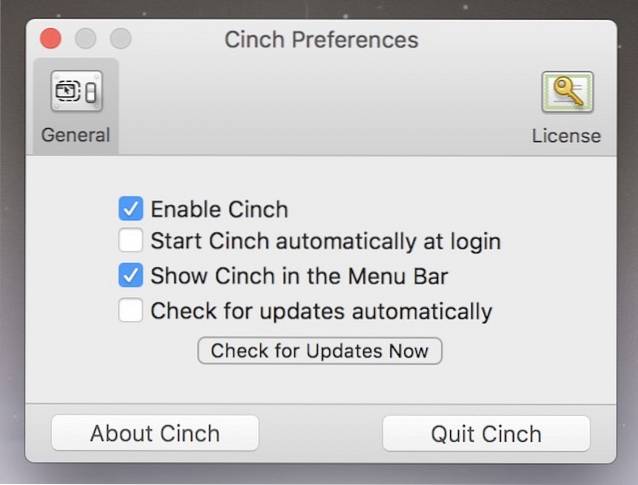
Zainstalować: (6,99 USD)
8. MOOM
Jeśli masz problem z zapamiętaniem skrótów klawiaturowych i uważasz, że przeciąganie i upuszczanie okien w celu ich uporządkowania jest trochę uciążliwe, ta aplikacja jest dla Ciebie. Musisz tylko zapamiętać jedno polecenie klawiaturowe, które uruchamia interfejs aplikacji. Interfejs pokazuje ściągawka poleceń wraz z ich funkcją. Nie musisz o niczym pamiętać. Jedną z fajnych funkcji jest to, że jeśli chcesz ustawić okno aplikacji w taki sposób, aby zajmowało więcej niż połowę ekranu, możesz to zrobić tutaj. Po prostu użyj funkcji Move & Zoom wspomnianej na dole ściągawki. Jeśli lubisz instrukcje, wypróbuj tę.
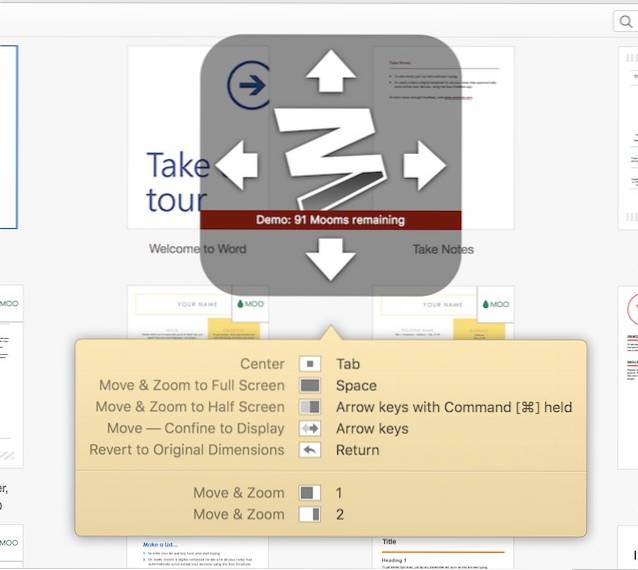
Zainstalować: (9,99 USD)
9. Divvy
Divvy oferuje inne podejście do zmiany rozmiaru okna i pobiera za to wysoką cenę. Po uruchomieniu, Interfejs aplikacji to po prostu siatka kwadratów, które reprezentują obszar pulpitu. Możesz wybrać aplikację, a następnie wybrać kwadraty, aby ustawić aplikację w tym obszarze. Jednak to sprawia, że proces jest bardzo powolny. Ponadto zarządzanie wieloma oknami jest uciążliwe, ponieważ musisz indywidualnie wybierać aplikacje, aby zmienić ich rozmiar. Ta aplikacja jest najlepsza dla osób, które szukają aplikacji, która pozwala im po prostu zmienić rozmiar okna aplikacji i nie ma potrzeby wykonywania wielu zadań jednocześnie.
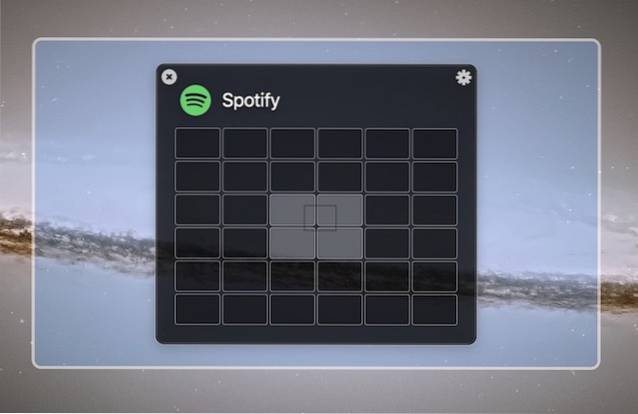
Zainstalować: (13,99 USD)
10. Ametyst
Ametyst automatycznie przestawia okna aplikacji bez żadnego wkładu. Pierwsza aplikacja jest uruchamiana w trybie pełnoekranowym, druga w połowie i tak dalej. Dostajesz skrót klawiaturowy do przełączania się między różnymi aranżacjami i to wszystko. W moim użyciu znalazłem że działa dobrze, dopóki nie zostaną otwarte 3 aplikacje. Potem nie poddaje się, a okna aplikacji zaczynają nakładać się na siebie. Amerthyst jest trochę inny i dlatego nie jest odpowiedni dla każdego. To jest albo dla kogoś, kto zawsze pracuje na wielu oknach na tym samym pulpicie, albo dla kogoś, kto jest po prostu zbyt leniwy.
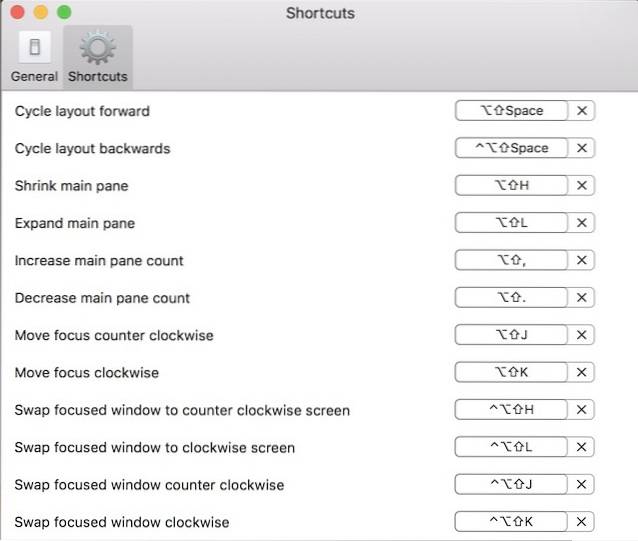
Zainstalować: (Wolny)
ZOBACZ TAKŻE: 6 najlepszych aplikacji Pomodoro Timer dla komputerów Mac w celu zwiększenia produktywności
Uzyskaj komputer z systemem Windows podobny do zarządzania oknami na komputerze Mac
Przyciąganie do okien jest jedną z najbardziej poszukiwanych funkcji przez użytkowników komputerów Mac. Chociaż Apple zawiera funkcję przyciągania okien, nie jest to intuicyjne i łatwe w użyciu. Cóż, w tym miejscu pojawiają się wyżej wymienione najlepsze aplikacje do zarządzania oknami dla komputerów Mac. Te aplikacje pomogą Ci wzmocnić grę w przyciąganie okien na komputerze Mac. Więc idź dalej i pobierz ten, który odpowiada Twoim potrzebom i zacznij. Powiedz nam, czy podoba Ci się nasza lista w sekcji komentarzy poniżej.
 Gadgetshowto
Gadgetshowto

![Wesołych Świąt Google Doodle w akcji [wideo]](https://gadgetshowto.com/storage/img/images/happy-holidays-google-doodle-in-action-[video].jpg)

